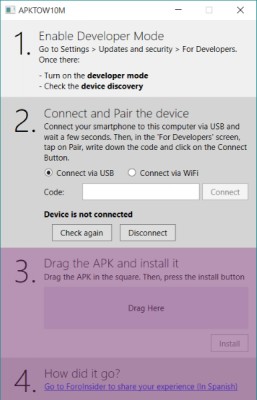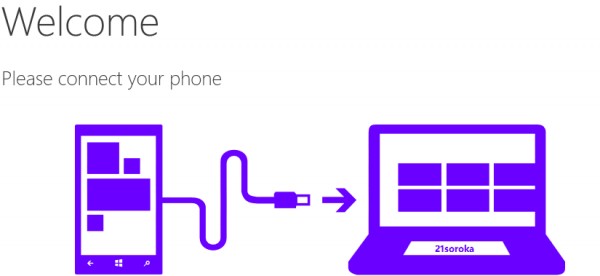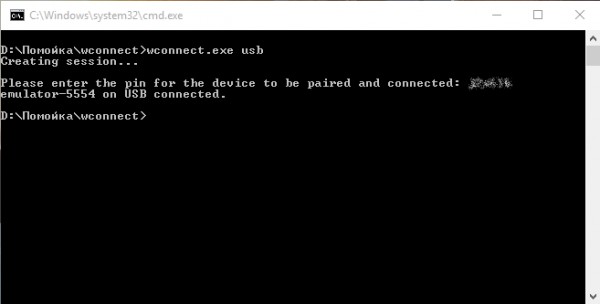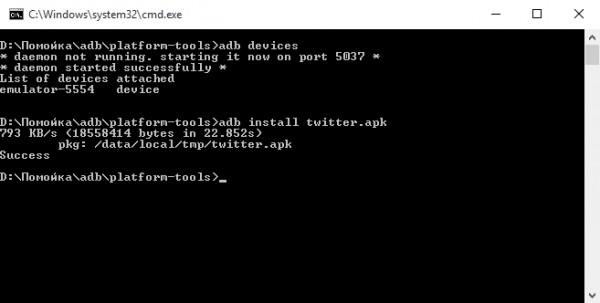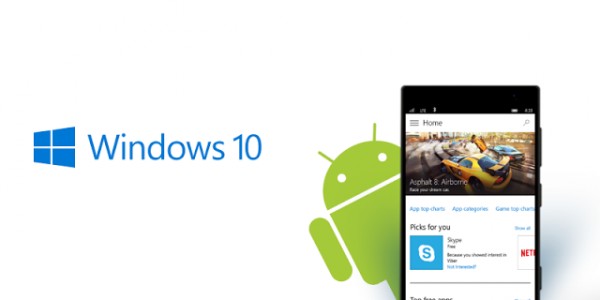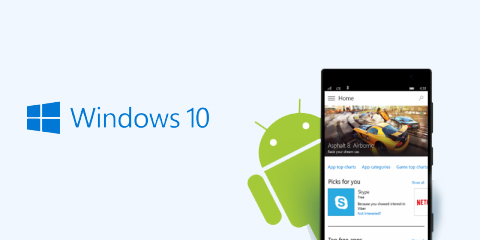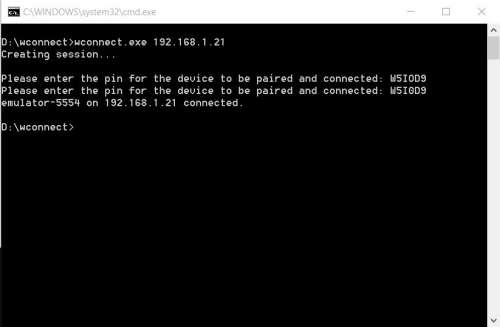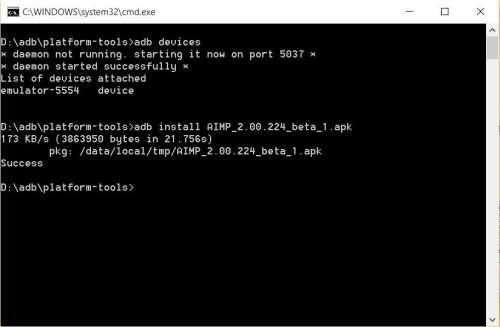Как установить Android-приложения на Windows 10 Mobile двумя способами
Еще со времен анонсирования будущего обновления от Microsoft, название которого тогда еще не было известно (речь о Windows 10 Mobile), в сети ходили слухи о том, что пользователя смогут устанавливать Android-приложения на свои WindowsPhone-устройства, для чего Microroft выпустит специальный эмулятор. Прошло время, различные споры по поводу этого неоднозначного возможного решения разрастались, и это длилось до тех пор, пока не стали известны официальные подробности о Windows 10 Mobile, в которой никакого эмулятора нет, но зато есть программа для разработчиков, с помощью которой можно легко портировать свои приложения с конкурирующих платформ на Windows.
Сегодня стало известно, что в последней сборке Windows 10 Mobile присутствуют все инструменты для установки и запуска APK-файлов (такое разрешение имеют Android-приложения), и в тот час же была написана инструкция о том, как же установить и использовать приложения для ОС от Google на своей Lumia. Ниже вы можете увидеть подробную инструкцию на этот счет.
Содержание
ВНИМАНИЕ
Все дальнейшие действия, которые вы проделаете следуя нашей инструкции, вы делаете на свой страх и риск. Мы не рекомендуем совершать эти махинации в связи с тем, что способ новый и еще не до конца изучен, а предварительная версия Windows 10 Mobile не стабильная. Но, в связи с тем, что среди читателей Трешбокса наверняка окажется большое количество гиков, мы просто обязаны опубликовать эту инструкцию.
Необходимое
Для выполнения этоих способов вам понадобится компьютер с Windows 8 и выше на борту (хотя у некоторых пользователей данные способы работают и на более ранних ОС), смартфон под управлением Windows 10 Mobile последних версий. Также разработчик этой инструкции говорит, что на данный момент поддерживаются только следующие смартфоны: Lumia 435, 635 (1 GB RAM), 730, 820, 830, 920, 925, 928, 929, 930 и 1520.
1 способ — установка через программу APKToWin10M
Первый способ намного проще второго, вы можете установить Android-файлы в прямом смысле «в 2 клика».
Инструкция
- Скачайте и установите программу под названием APKToWin10M
- На смартфоне перейдите в следующие разделы: «Обновление и безопасность» -> «Для разработчиков», где вы должны поставить «птичку» напротив пункта «режим разработчиков», после чего активируйте «Обнаружение устройств». Запомните появившийся код для сопряжения.
- Запустите скачанную в 1 шаге программу, где во второй графе выберите тип соединения (через USB или Wi-Fi) и введите код, показанный вам во втором шаге инструкции.
- Скачанный файл с разрешением .apk (такое разрешение имеют установочные файлы Android-приложений) перетяните в третью графу программу, после чего нажмите кнопку «Install».
2 способ — установка вручную
Инструкция
- Для начала вам нужно скачать архив по этой ссылке, в котором будут лежать два других архива: утилита ADB из пакета Android SDK и wcconnect — оба файла будут необходимы.
- Распакуйте эти архивы. Мы рекомендуем переместить и распаковать их в отдельную папку для удобства использования
- Установите из папки под названием «wpconnect» два файла: IpOverUsbInstaller.msi и vcredist_x86.exe
- Далее вам нужно подключить телефон к компьютеру через USB-кабель
В настоящее время нет никакой гарантии, что абсолютно любое Android-приложение будет совместимо с вашим смартфоном, какой у него будет уровень интеграции с системой и уведомлениями. Рекомендуем, если вы все же решились, попробовать установку Твиттера. Если у вас возникли какие-либо ошибки либо непонятности, то возможное решение проблем вы можете прочитать здесь.
Установка Android-приложений на неподдерживаемые устройства Windows 10 Mobile
Да, вы прочитали заголовок верно — да, это возможно. Некоторые из нас не хотят так долго ждать следующей сборки, в надежде, что их устройство будет добавлено в список поддерживаемых устройств с функцией Project Astoria, один из них я. Итак, представляю нашему любопытному вниманию новую статью, прошу под кат.
Содержание
ВНИМАНИЕ!
Все действия вы выполняете на свой страх и риск! Данные действия не всегда работают на некоторых смартфонах.
ИНСТРУКЦИЯ:
Итак, для начала взглянем на обновленный список поддерживаемых устройств:
Microsoft Lumia 435
Microsoft Lumia 640/640XL со сборкой «10512»
Теперь приступаем к работе.
2. Разблокируем смартфон с помощь Windows Phone SDK 8.1 Lite.
3. Устанавливаем приложение «Preview For Developers» на карту памяти.
4. Устанавливаем приложение «CustomWPSystem» в память телефона с помощью Windows Phone Application Deployment 8.1.
5. Копируем «CustomPFD» на карту памяти.
6. Запускаем «CustomWPSystem» и нажимаем на «SD-card Permissions» выбираем нашу SD-карту, кнопка должна стать зеленой.
7. Выбираем приложение «Preview For Developers».
8. Выбираем наш .XAP файл который мы скопировали в 5-ом пункте.
9. Нажимаем на Apply .XAP.
10. Запускаем модифицированное приложение «Preview For Developers» и идем по пути: «HKLM\SYSTEM\Platform\DeviceTargetingInfo»
11. Изменяем следующие ключи в реестре:
«PhoneSOCVersion» на «8974 ».
«PhoneMobileOperatorName» на «000-GB».
«PhoneManufactorModelName» на «RM-937_eu_euro1_231».
«PhoneModelName» на «Lumia 1520».
12. Перезагружаем телефон.
13. Скачиваем приложение «Windows Insider». и обновляемся до последней сборки Windows 10 Mobile.
14. Готово! У нас появилась папка «AOW» и теперь мы можем устанавливать приложения с расширением .APK на Windows 10 Mobile без ошибки «Error = 14».
Чтобы вернуть название своей модели, надо предварительно записать на бумажке, или запомнить свои ключи в реестре и поменять их обратно в исходное положение. А если надо, можно сделать и полный сброс настроек смартфона, во втором случае папка «AOW» не исчезнет, и вы также сможете продолжать устанавливать .APK приложения. На этом все, надеюсь что помог!
Как установить апк на windows phone
Старая версия:
версия для билда 10536:
Сообщение отредактировал velikashkin — 30.09.20, 22:07
Видео-инструкция по установке:
вот прога для установки приложений с интерфейсом
Сообщение отредактировал ExLuzZziVo — 09.08.15, 18:11
Появилась еще одна программа для более простой установки .apk приложений на устройства по принципу drag and drop. Будет гораздо удобнее того способа, что в шапке.
Попробовал поставить клиента твиттера, яндекс.транспорт (2 версии), хром, гугл мапс.
Из всего запустился только твиттер, но почему-то не захотел нормально логиниться.
При анализе возможностей понял, что не хватает только гугл карт и яндекс.транспорта.
Кто-нибудь может проверить транспорт ставится?
PS гугл карты без сервисов гугла не работают, что логично. То есть интерфейс запускается, но вместо самих карт — черный экран. И залогиниться не удается.
Еще недавно все ныли по поводу малого количества приложений, после анонса фишки с переносом приложений с ведра у всех появилась надежда на исправление ситуации. Появилась возможность запуска приложений — все обнылись что это плохо и не нужно. Что с вами?
Эта фишка сделана в первую очередь для разработчиков, чтобы упростить им портирование приложений. Своими руками обычные юзеры не смогут перенести приложение, чтобы оно работало как на андроиде, код надо менять в некоторых случаях. Это было заявлено Майкрософтом
Сообщение отредактировал ThePro94 — 10.08.15, 12:18